كيفية استخدام صيغة sumproduct if في جداول بيانات google
يمكنك استخدام الطرق التالية لإنشاء صيغة SUMPRODUCT IF في جداول بيانات Google:
الطريقة الأولى: SUMPRODUCT IF بمعيار واحد
= SUMPRODUCT ( - - ( A2:A12 = " value " ) , C2:C12 , D2:D12 )
تبحث هذه الصيغة عن مجموع المنتجات بين العمودين C وD فقط عندما تساوي قيمة العمود A “القيمة”.
الطريقة الثانية: SUMPRODUCT IF بمعايير متعددة
=SUMPRODUCT( - - ( A2:A12 = " value1 " ), - - ( B2:B12 = " value2 " ), C2:C12 , D2:D12 )
تبحث هذه الصيغة عن مجموع المنتجات بين العمودين C وD فقط عندما تساوي قيمة العمود A “القيمة1” وقيمة العمود B تساوي “القيمة2”.
توضح الأمثلة التالية كيفية استخدام كل طريقة مع مجموعة البيانات التالية في جداول بيانات Google:
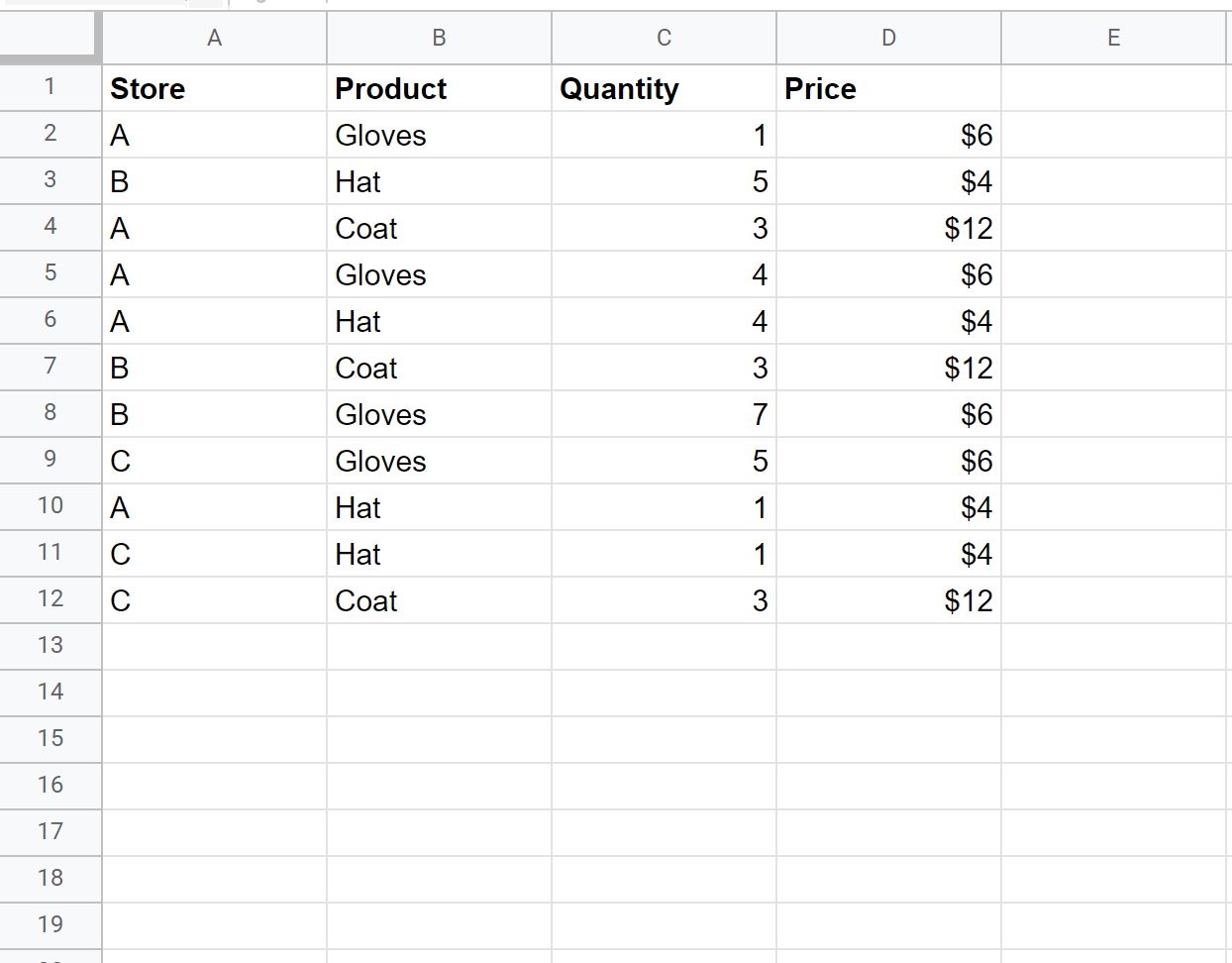
المثال 1: SUMPRODUCT IF بمعيار واحد
يمكننا استخدام الصيغة التالية لحساب مجموع المنتجات بين عمودي الكمية والسعر فقط للصفوف التي يساوي فيها عمود المتجر “A”:
= SUMPRODUCT ( - - ( A2:A12 = " A " ) , C2:C12 , D2:D12 )
توضح لقطة الشاشة التالية كيفية استخدام بناء الجملة هذا عمليًا:

مجموع المنتجات بين الكمية والسعر للمتجر أ هو 86 .
يمكننا التحقق يدويًا من صحة ذلك عن طريق أخذ مجموع المنتجات بين الكمية والسعر للمتجر أ فقط:
حاصل جمع المتجر أ: 1*6 + 3*12 + 4*6 + 4*4 + 1*4 = 86 .
المثال 2: SUMPRODUCT IF بمعايير متعددة
يمكننا استخدام الصيغة التالية لحساب مجموع المنتجات بين عمودي الكمية والسعر فقط للصفوف التي يساوي فيها عمود المتجر “A” وعمود المنتج “قفازات”:
=SUMPRODUCT( - - ( A2:A12 = " A " ), - - ( B2:B12 = " Gloves " ), C2:C12 , D2:D12 )
توضح لقطة الشاشة التالية كيفية استخدام بناء الجملة هذا عمليًا:
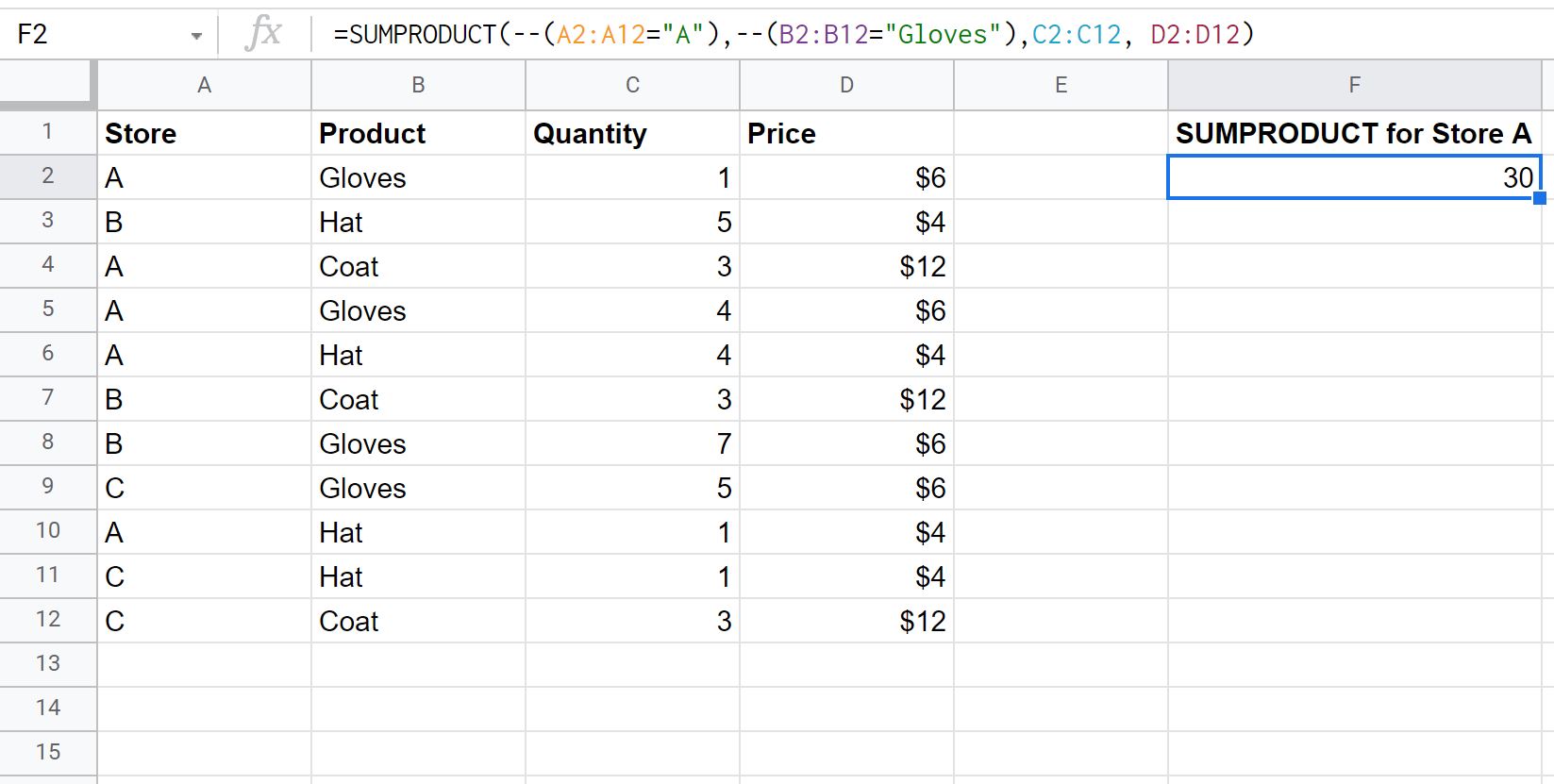
تبين أن مجموع المنتجات بين الكمية والسعر لـ “القفازات” في المتجر “أ” هو 30 .
يمكننا التحقق يدويًا من صحة ذلك من خلال جمع المنتجات بين الكمية والسعر لـ “القفازات” في المتجر “أ” فقط:
حاصل جمع “القفازات” في المتجر أ: 1*6 + 4*6 = 30 .
مصادر إضافية
تشرح البرامج التعليمية التالية كيفية تنفيذ المهام الشائعة الأخرى في جداول بيانات Google:
جداول بيانات Google: كيفية ضرب عمود بثابت
جداول بيانات Google: كيفية مضاعفة العمود بنسبة مئوية
جداول بيانات Google: كيفية فرز العناصر عبر أعمدة متعددة